Inhaltsverzeichnis
Monitor Firmware Update
Diese Seite beschreibt den Firmware Update Prozess mit dem Monitor.
Damit ein Knoten über den Monitor aktualisiert werden kann, muss das Feature FEATURE_FW_UPDATE_MODE den Wert 1 haben. Sollte dies nicht vorhanden sein, bietet dieser Knoten die Firmware Update Option nicht an und folglich ist diese auch im Monitor für diesen Knoten nicht verfügbar.
In den Screenshots sichtbare Versionen, sind Testversionen die möglicherweise nicht den aktuell verfügbaren Versionen entsprechen.
Einstellungen
Mit Version 10.2 liest der Monitor bei Programmstart alle lokal vorhandenen Knoten Firmware zip Dateien ein.
Dazu muss in den Einstellungen der entsprechende Pfad hinterlegt werden.
Standardmäßig ist dieser innerhalb des zentralen .bidib Ordners.
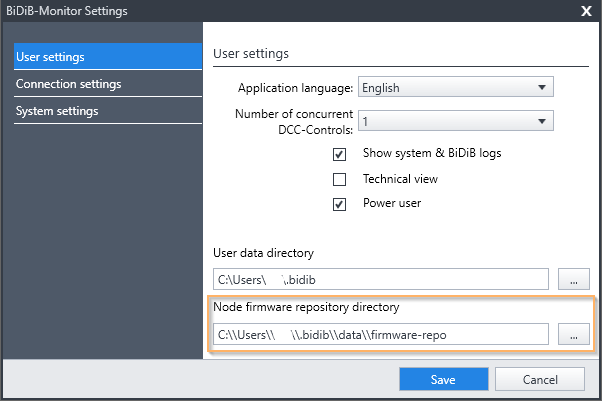
Firmware Repository
Ebenfalls mit Version 10.2 integriert der Monitor das zentrale Firmware Repository.
Der Bereich ist in der Knotenübersicht erreichbar.

Übersicht
In der Einstiegsübersicht können (1) die lokalen Daten neu eingelesen werden, (2) online auf neue Versionen geprüft werden und (3) bei Bedarf geänderte Einstellungen gespeichert werden.
Ist die Option (5) für den automatischen Abgleich aktiviert, wird bei jedem Progammstart auf neue Versionen geprüft.
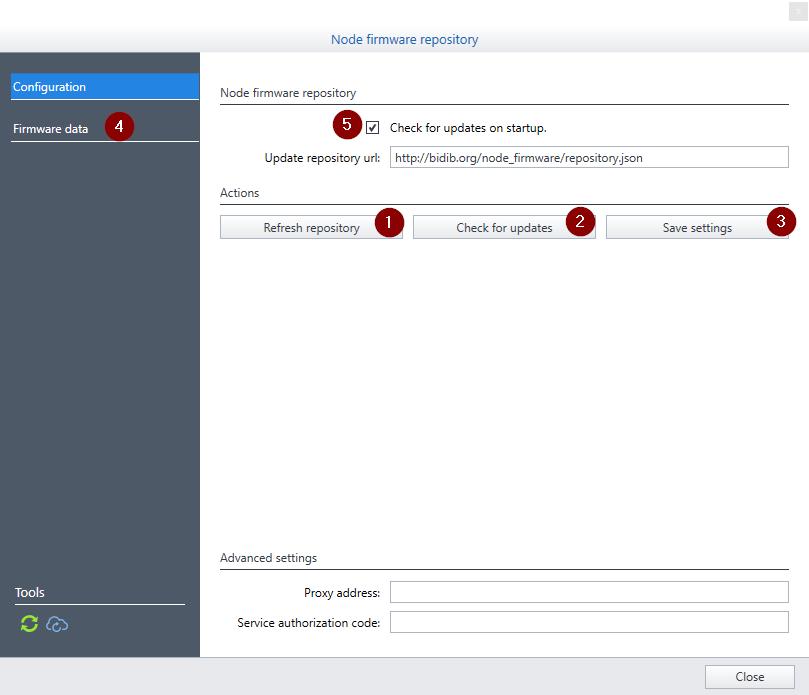

Sollte eine andere Url eingetragen sein, muss über die Monitor Einstellungen der 'Power User' Modus aktiviert werden, damit die Url geändert werden kann.
Lokale Versionen
Die aktuell lokal verfügbaren Versionen können über den Punkt (4) eingesehen werden.
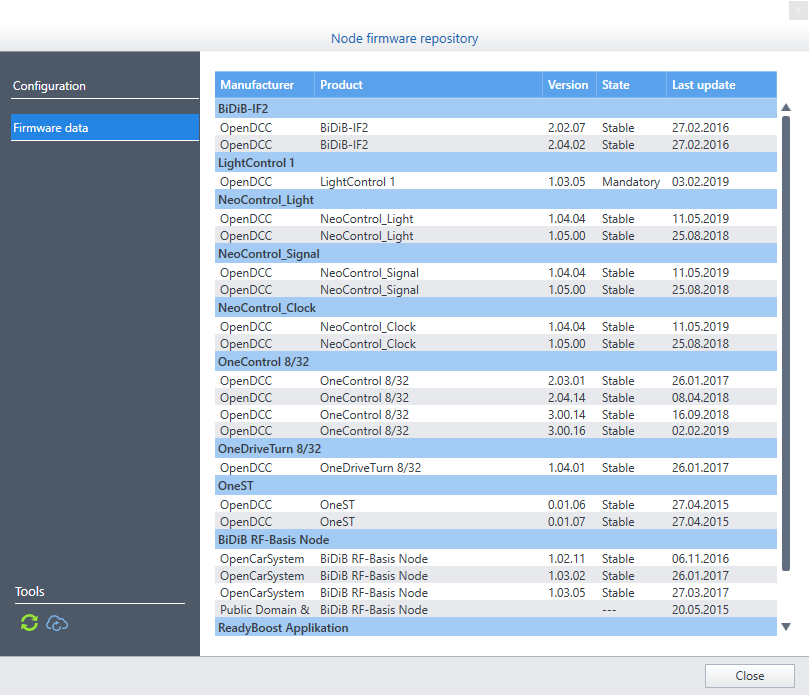
In der Spalte 'Status' wird die neu eingeführte Zustandsinformation angezeigt.
Aktuell ist eine Firmware nach folgenden Zuständen kategorisiert:
- Stabil - es handelt sich um eine Version, die nur bei Problemen installiert werden sollte.
- Notwendig - diese Version sollte dringend installiert werden, da sie Änderungen enthält, die der Stabilität des Systems dienen.
- Beta - es handelt sich um einen Entwicklungsversion und sollte nur in Absprache installiert werden.
Online Versionen
Sollten online neue Versionen verfügbar sein, so werden diese in einer separaten Übersicht aufgelistet.
Bei Bedarf können hier die benötigten Versionen ausgewählt und heruntergeladen werden.
Nach dem Download werden automatisch die lokalen Daten neu eingelesen und ein erneuter Abgleich durchgeführt.
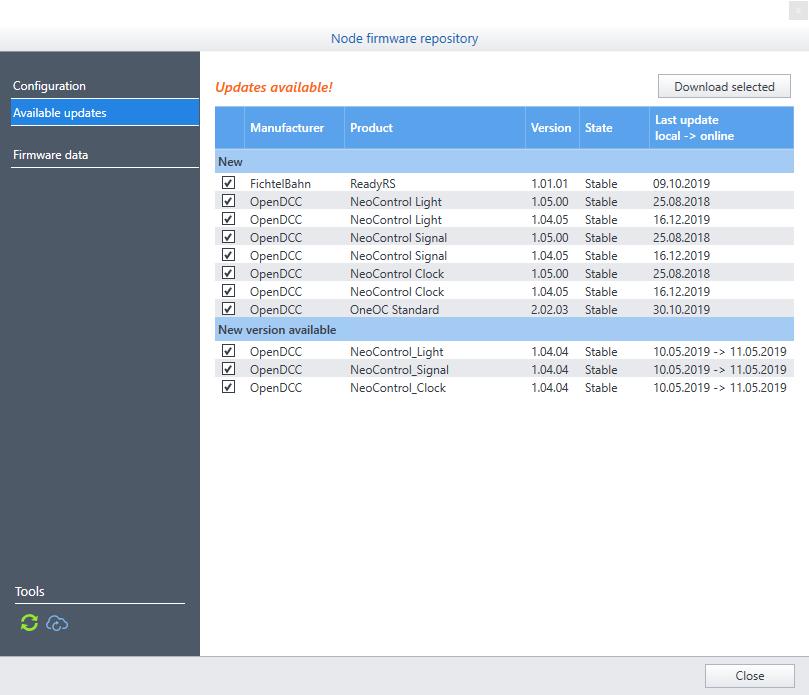
Knotenupdate
Ist für einen Knoten eine neue Version verfügbar, so wird dies durch ein kleines Icon im Informationsbereich des Knotens hinter der aktuellen Firmware Version angezeigt.
Sollte es sich um ein zwingend erforderliches Update handeln, wird dies zusätzlich im Strukturbaum beim jeweiligen Knoten angezeigt.
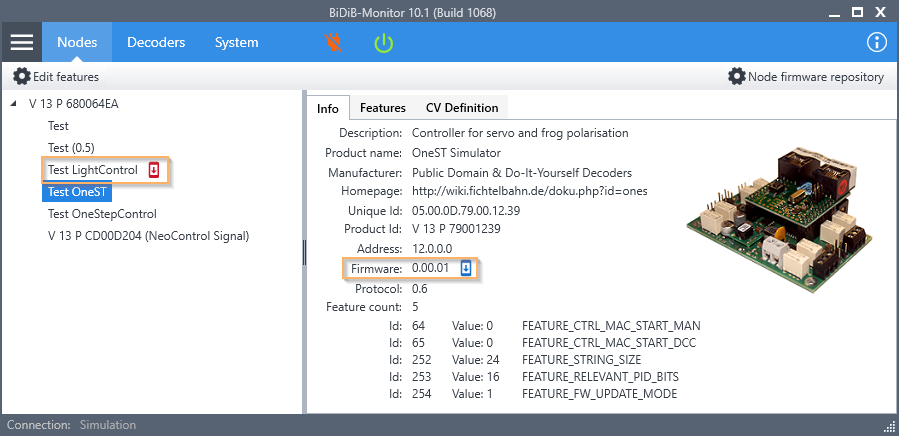
Zum Firmware-Update-Dialog gelangt man über das Kontextmenü (rechtsklick) des jeweiligen Knotens im Strukturbaum.
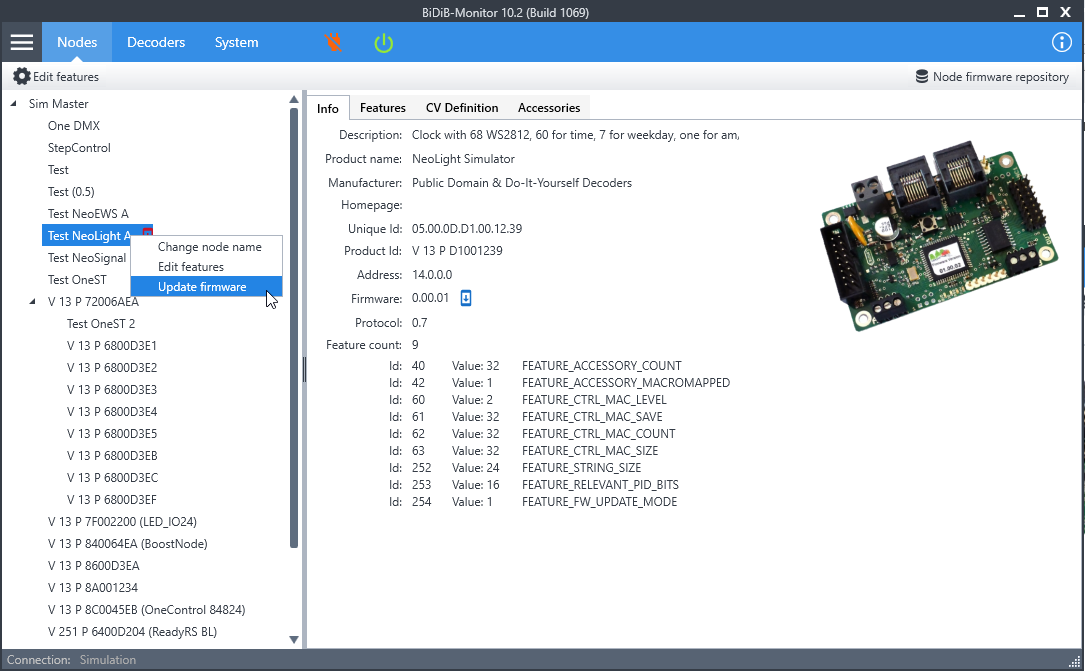
Im ersten Schritt ist nun eine passende Firmware zu wählen. Dazu kann (1) eine Version aus dem Repository oder (2) ein lokales Firmware-Zip gewählt werden.
Bei Wahl eines lokalen Firmware-ZIPs bitte das Archiv nicht entpacken. Der Monitor inspiziert den Inhalt und stellt alle relevanten Informationen dar.
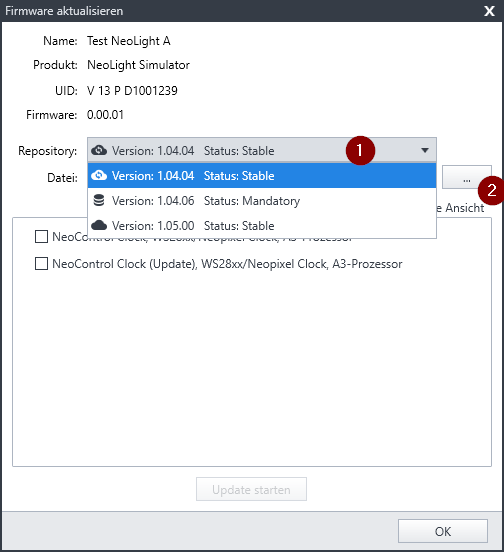
Anschliessend die gewünschte Firmware-Variante auswählen. Das UPDATE-Paket nur auswählen, wenn eine bestehende kompatible Firmware-Version mit einer neuen Version aktualisiert werden soll.
Sobald eine Firmware-Variante ausgewählt ist, wird der Start-Button freigeschaltet mit welchem der Firmware-Update-Vorgang gestartet wird.
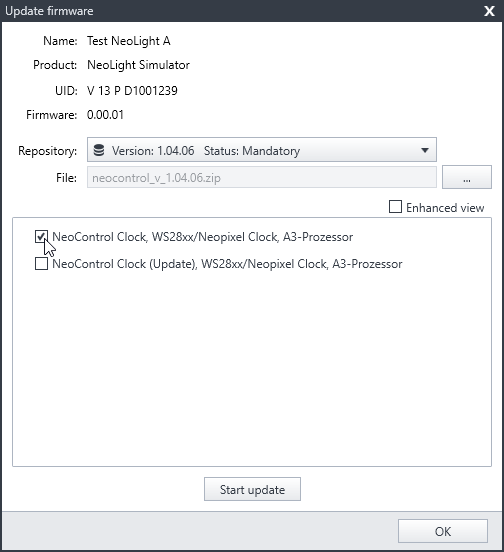
Wenn der Firmware-Update-Vorgang beendet wurde (Fortschritt auf 100%), kann der Udpate-Dialog über den OK-Button beendet werden.
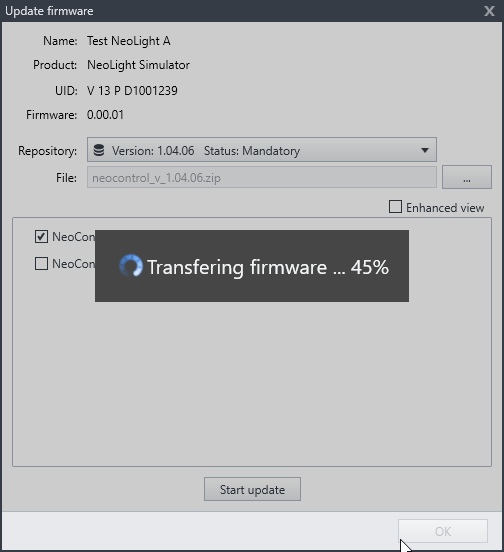
Der Knoten sollte neu starten und sich automatisch im Knotenbaum wieder anmelden.
Repository-Updater
Zusätzlich zur integrierten Version gibt es mit dem Repository-Updater eine kleine, unabhängige Anwendung, mit der die aktuellen Knote-Firmware-Versionen aus dem Firmware-Repository heruntergeladen werden können.
Es handelt sich hierbei um eine Konsolen-Anwendung auf Basis von .Net Core 3.1, die sowohl unter Windows als auch unter Linux und macOS genutzt werden kann.
Zum Start muss mindestens die .NET Core Runtime installiert sein.
Eine Übersicht unterstützter Betriebssysteme gibt es bei Microsoft Docs .
Um die Anwendung zu starten, reicht es unter Windows, die RepoUpdater.exe auszuführen.
Unter Linux bzw. macOS muss die Anwendung über die Kommandozeile / Terminal mit dotnet RepoUpdater.dll gestartet werden.
Beim Start werden die lokal vorhandenen Firmwaredateien aus dem BiDiB-Benutzerdatenverzeichnis (unter Windows standardmäßig c:\users\[Nutzer]\.bidib) geprüft und mit den Daten aus dem Online-Repository verglichen.
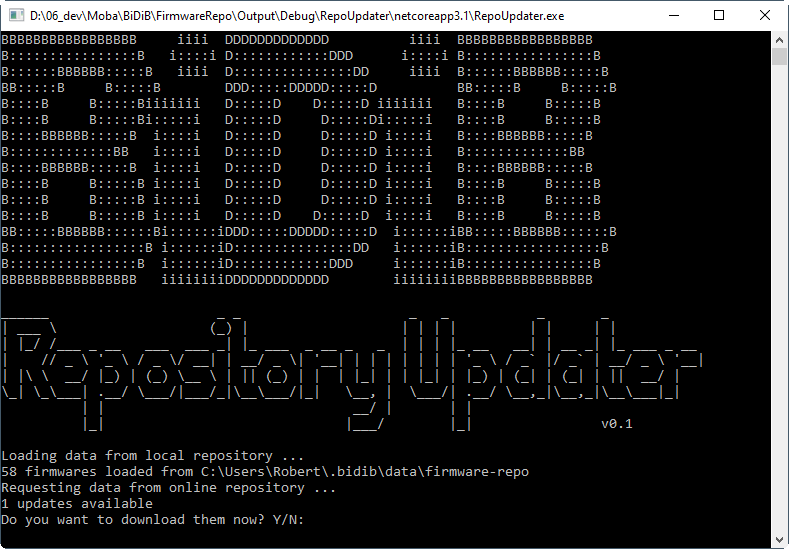
Sind neue Dateien vorhanden, so kann der Downloadvorgang durch Bestätigung mit j bzw. y gestartet werden.
Nach dem Download kann die Anwendung mit Enter beendet werden.
Konfiguration
Der Repository-Updater liest (und speichert) die Firmwaredateien aus dem BiDiB-Benutzerdatenverzeichnis, welches standardmäßig auch von Monitor und Wizard verwendet wird. Sollte im Monitor ein anderes Verzeichnis eingestellt worden sein, dann muss dies auch für den Repository-Updater angepasst werden.
Hierzu muss der Pfad für die Variable bidibDataDirectory in der Datei config.json gesetzt werden.
Er wird aktuell automatisch um die Unterordner data/firmware-repo ergänzt.
{
"repoUrl": "http://bidib.org/node_firmware/repository.json",
"bidibDataDirectory": "",
}
Download
Version 0.1 vom 07.04.2020
RepoUpdater_0.1_2020-04-07.zip